Descarga
Última versión redshift 1.0 publicada en 09 de enero de 2010. Existen también paquetes disponibles para Ubuntu Karmic. Si queremos agregar el repositorio PPA podemos usar
sudo add-apt-repository ppa:jonls/redshift-ppa
… desde la consola.
 Redshift en un terminal de GNOME en modo one-shot
Redshift en un terminal de GNOME en modo one-shot
¿Qué és?
Redshift usa una extensión del servidor X para ajustar la temperatura de color. Esto se hace mediante la adecuada configuración de apropiadas rampas de gama. En caso de haber configurado nuestras propias rampas de gama serán sobreescritas pero en ese caso probablemente te preocupe demasiado sobre la temperatura de color para usar este programa de cualquier manera. El controlador gráfico y el servidor X deben soportar al menos RANDR versión 1.3 o la extensión VidMode.
Ajusta la temperatura de color de la pantalla durante la noche a un tono más rojizo que reduce en gran manera el cansancio ocular. Toma un tiempo acostumbrarse al tinte rojo, pero luego no hay vuelta atrás.
La temperatura de color se establece de acuerdo a la posición del sol. Valores diferentes son establecidos durante la noche y el día. Durante el ocaso y temprano por la mañana, se producen suaves transiciones de temperatura para permitir a nuestros ojos adaptarse progresivamente. Por la noche la temperatura de color debería establecerse de manera que coincida con la iluminación del ambiente. Típicamente este es un valor entre 3000K-4000K (el predeterminado es 3700K). Durante el día, la temperatura de color debería coincidir con la iluminación externa, por lo general entre 5500K-6500K (el predeterminado es 5500K). La luz tiene uan temperatura más alta en un día nublado.
Partiendo de las inconsistencias presentes en f.lux, en aquel no todas las características de la versión para windows están presentes en xflux. A raíz de esto su creador decidió codificar su propia herramienta para hacer el ajuste de la temperatura.
¿Cómo funciona?
Redshift actualizará constantemente la temperatura de color a intervalos regulares. El modo one-shot puede ser seleccionado si solamente queremos hacer un ajuste. Los ajustes hechos por Redshift pueden ser temporalmente desactivados o reactivados enviando la señal USR1:
killall -USR1 redshift
Las opciones de la linea de comando se explican en los siguientes párrafos. El único parámetro requerido es nuestra ubicación actual, todas las demás opciones tienen valores predeterminados razonables.
-g R:G:B Aplicar corrección gama adicional. Puede ser especificado como -g GAMMA para configurar todos
los canales con el mismo valor.
-h Muestra el mensaje de ayuda.
-l LAT:LON Nuestra ubicación en latitud y longitud.
-m METHOD Método a usar para establecer la temperatura de color (randr o vidmode). Randr es el predeterminado.
En algunos casos uno de los métodos no funcionará. En ese caso es posible utilizar los otros.
-o Modo one-shot. La temperatura no será ajustada continuamente.
-r Deshabilita la transición de temperatura. de manera predeterminado el programa hará una
suave transición a la temperatura de color deseada cuando el programa sea iniciado o detenido.
-s SCREEN X Pantalla dodne aplicar los ajustes.
-t DAY:NIGHT Temperatura de Color para establecer día/noche.
-v Salida detallada.
Ejemplo (la ubicación es Posadas, Misiones, Argentina):
$ redshift -l -27.3621374:-55.9008746 -t 6800:3500 -g 0.8 -m vidmode -v
Redshift via Escuelas Libres
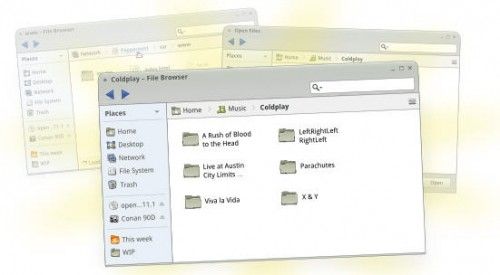
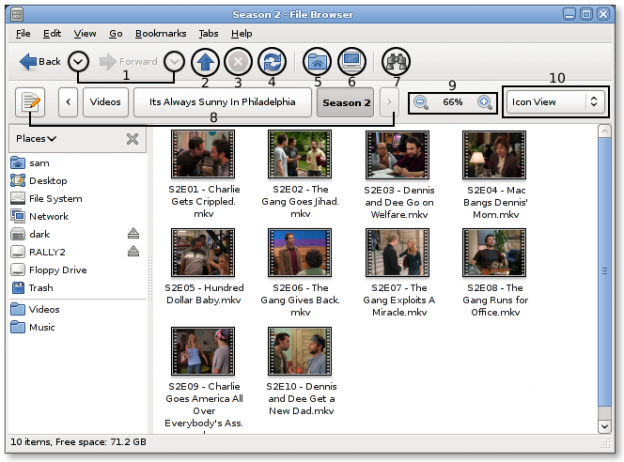
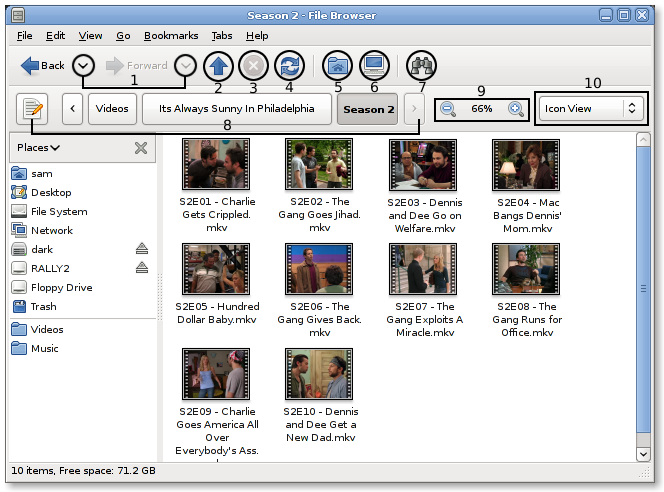
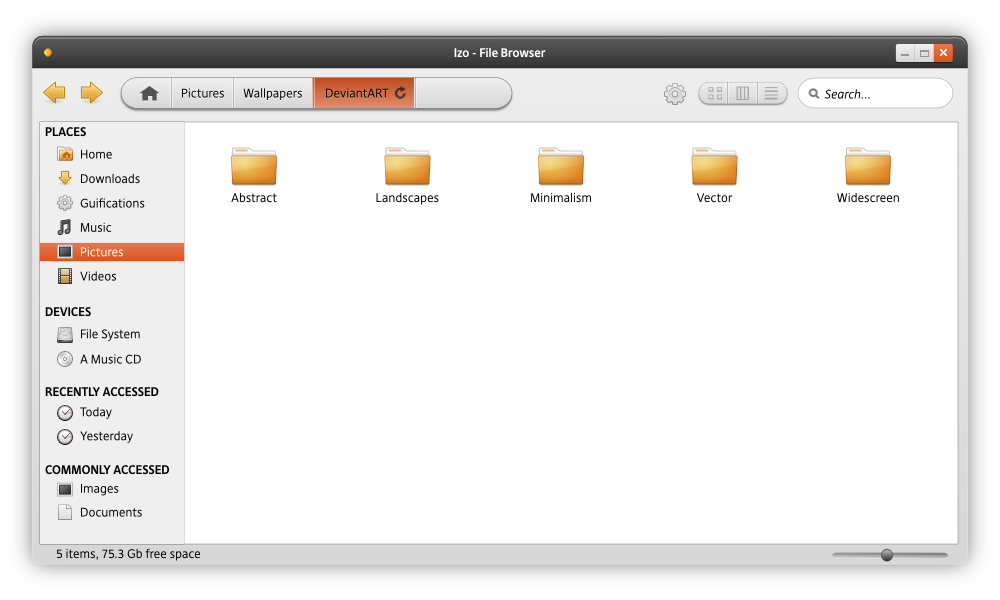
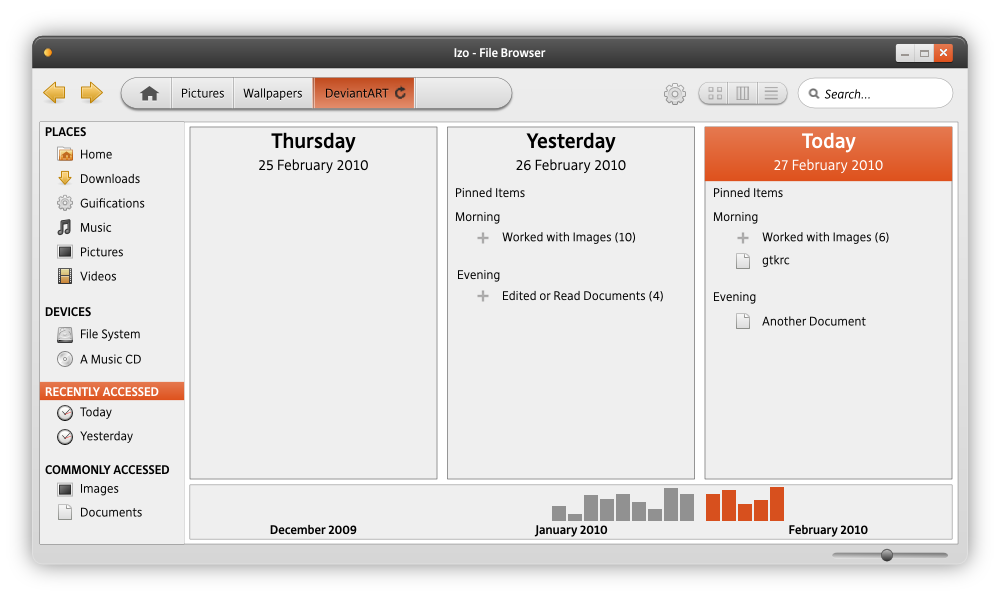
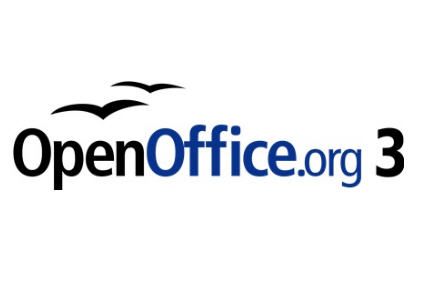

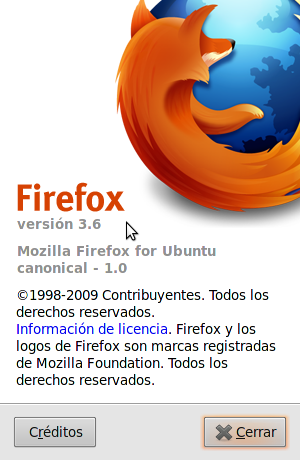
 En esta nueva entrega del navegador web más usado se han agregado algunas mejoras entre las cuales destacan: la implementación de HTML5 para la reproducción de vídeos en la web sin necesidad del flash, mejor rendimiento de JavaScript, además de poseer un arranque mas rápido en comparación con la versión anterior.
En esta nueva entrega del navegador web más usado se han agregado algunas mejoras entre las cuales destacan: la implementación de HTML5 para la reproducción de vídeos en la web sin necesidad del flash, mejor rendimiento de JavaScript, además de poseer un arranque mas rápido en comparación con la versión anterior.
